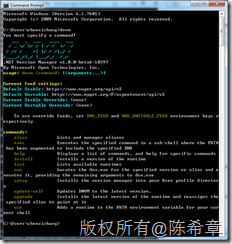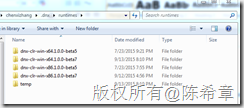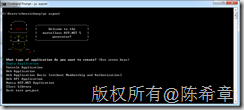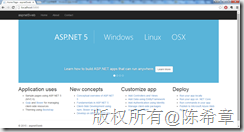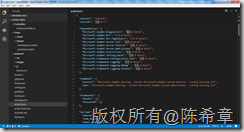本文简要地翻译了 https://code.visualstudio.com/Docs/runtimes/ASPnet5 并结合我的实践做了一些说明。
准备工作
1.安装VS Code https://code.visualstudio.com/
2.安装NODEJS https://nodejs.org/en/
安装DNVM
DNVM的全称是.NET Version Manager,它是用于对新一代的ASP.NET进行支持的一个基础工具,已经支持跨平台(Windows,Linux,Mac)。
https://github.com/aspnet/home#upgrading-dnvm-or-running-without-visual-studio
在Windows下面运行cmd,然后执行下面的命令
@powershell -NoProfile -ExecutionPolicy unrestricted -Command "&{$Branch='dev';iex ((new-object net.webclient).DownloadString('https://raw.githubusercontent.com/aspnet/Home/dev/dnvminstall.ps1'))}"为了检验是否安装成功,可以执行dnvm试试看,如果看到下面这样的输出,则表示你的安装是成功的接下来安装必要的运行时(runtime)。dnvm就是用来管理不同的运行时的。目前支持两种不同类型得到runtime,一种是传统的.NET CLR,一种是精简版的CLR,目前微软定义的名称是CoreClr
这个coreclr完全开源了,请参考 https://github.com/dotnet/coreclr
你可以使用下面的命令安装最新版的运行时(需要动态下载,可能需要一定的时间)
dnvm install latest -arch x64 -r clr 安装64位的最新版的clr运行时(目前是4.5.1)
dnvm install latest -arch x64 -r coreclr 安装64位的最新版的coreclr运行时
安装成功后,可以使用如下的命令查看到所有的运行时
在下面的目录中,也可以看到对应的文件
安装必要的一些工具来生成ASP.NET 5的应用程序
npm install -g yo grunt-cli generator-aspnet bower这个命令是使用npm这个包管理器,安装了一系列的nodejs模块,如果你目前对他们还了解不多,请直接忽略他们。以后再研究。
接下来就可以使用yo 这个工具,生成ASP.NET 5的应用程序了
输入 :yo aspnet
选择“Web Application Basic (Without Membership and authorization) ”,回车后,为他取一个名字,例如aspnet5web
很快就生成好了一个应用程序(实际上应该是一个模板生成的过程)
然后,我们要依次执行下面的命令
cd aspnet5web
dnu restore(这个命令是用来为项目加载依赖的包的,从nuget网站)
运行这个项目
在cmd中运行dnx web 即可启用这个项目
默认情况下,这个网站是在5000这个端口进行监听的,所以在浏览器中打开http://localhost:5000可以看到下面的效果
使用VS Code打开项目
在命令行中输入code .
这是一个我们熟悉又陌生的ASP.NET MVC项目,说熟悉,是因为它的基本项目结构我们还是比较了解的。说陌生,其实这个项目跟以前的MVC项目是有本质区别的,它是完全基于OWIN的,同时有很多脚本方面的特殊功能。据说视图语法也不一样了,我们找时间再研究研究吧